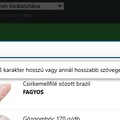Google, címtár, kapcsolatkezelő
Fejembe vettem, hogy rendbe rakom a gmailes címtáramat. Nagy volt már az összevisszaság, közel 2000 e-mail cím porosodott a fiókban, olyanoké, akikről fogalmam sincs kicsodák.
Az elképzelésem az volt, hogy kiexportálom az adatokat, Excellel szépen kiegyelem, kiegészítem és visszaimportálom. Ha már foglalkozom vele, legyen teljes a lista: összeszedtem az itt-ott gyűjtögetett listákat, kimentettem az iwiw időkapszulámat, és egy egységes xls fájlt alkottam. A Google csv fájlban található fejlécnek megfelelő oszlopokba rendeztem az adatokat, és csv-be exportáltam. A gond az volt, hogy az Excellel csinált csv fájlt nem akarta megenni a Gmail. (Azt elfelejtettem mondani, hogy az importálás előtt teljesen leürítettem a címtárat. Egy biztonsági mentést eltettem arra az esetre, ha nem sikerülne a kísérlet, de a Gmail alapból 30 napra visszamenőleg vissza tudja állítani a címtárat, így akkor sem történik baj, ha mégis.) Szóval nem ette meg a Gmail a klassz kis csv fájlomat. Több programmal próbálkoztam, végül a Google Drive táblázatkezelője tudott olyan csv-t csinálni, amit gond nélkül lehetett importálni. Az eredmény: átlátható, felesleges adatoktól mentes címtár.
Probléma #1: Fájlkonverzió
Azt említettem, hogy a Google Drive csinált jó csv-t. De amíg az ember eddig eljut, nem egyszerű. A Gmail által generált csv egy oszlopba pakolt, vesszővel elválasztott adatok tömege. Ebből Word közbeiktatásával lehet kezelhető xls-t készíteni. Hogyan? Megnyitjuk a csv-t Excellel, oszlopokat kimásoljuk, Wordbe beillesztjük, majd szövegből táblázat paranccsal a vesszők választásával egy olyan táblázatot kapunk, amit Excellbe visszamásolva tudunk szerkeszteni. Szerkesztés végeztével az adatokat a fejléccel együtt be kell másolni egy Google Drive táblázatba, onnan kell letölteni egy vesszőkkel tagolt csv-t. Ezt már gond nélkül importálhatjuk a Gmailbe. Egyszerűen hangzik, ugye?
Ha már Gmailt használsz, akkor a rendszerezésre jó a Google Táblázatok szolgáltatás. A Gmailből letöltött csv-t ide töltsd fel, és már szerkesztheted is.
Probléma #2: Születésnapok
Elvileg a Google Calendar tud olyat, hogy az ismerősök születésnapját beteszi a naptárba. Szuper! Véletlenül elég sok ismerősömnek tudom a szülinapját. És van is egy ilyen oszlop a Google csv-ben. Csakhogy nem működik. Hiába írod be a szülinapot megfelelő formátummal: éééé. hónap. nap. A címtár nem emeli be abba a cellába, ahonnan a Calendar is dolgozik. Szóval ezt egyesével kell beírni, vagy más megoldást kell keresni.
Probléma #3: Telefonszámok
Sem az Excel, sem a Drive táblázatkezelője nem szereti a számokat nem számként tárolni. A Drive-ban kell a formátumnál meghatározni a +0 formátumot, és a telefonszámokat 06 helyett 36-os elhívó számmal kell rögzíteni mindenféle kötőjel meg perjel nélkül. A jó formátum +36201234567. Ha nem így teszel, akkor nem fogja szeretni az androidos telefonod a számokat. Egyesével javítgatni pedig nagyon macerás.
Probléma #4: Nevek
Ha táblázatkezelőben formázod a címtáradat, akkor lehetőséged van arra, hogy a megjelenítésre kerülő nevet, a vezetéknév és a keresztnévtől eltérő formában rögzítsd.
Name
Given Name
Additional Name
Family Name
Yomi Name
Given Name Yomi
Additional Name Yomi
Family Name Yomi
Name Prefix
Name Suffix
Initials
Nickname
Short Name
Maiden Name
Ezt mind be lehet írni, de értelme csak a félkövérrel szedett neveknek van. Jó ha tudod, az okostelefonod és a tableted nem fog foglalkozni azzal, hogy mit írsz a Name oszlopba. Ő a Given Name és Family Name alapján jeleníti meg a névjegyet és úgy is teszi sorrendbe.
Probléma #5: Lakcím
Elvileg beírhatnál lakcímet is, és a helyet megmutatja a Google Térképen is. Ezzel szemben a csv-ből importált névjegyek esetébe egy külön rublikában jeleníti meg a címet, és ez nincs összekötve a Térképekkel.
Ha valamelyik rész jobban érdekelne, írj a kommentbe és kifejtem. Még lehet, hogy képernyőképeket is csinálok.